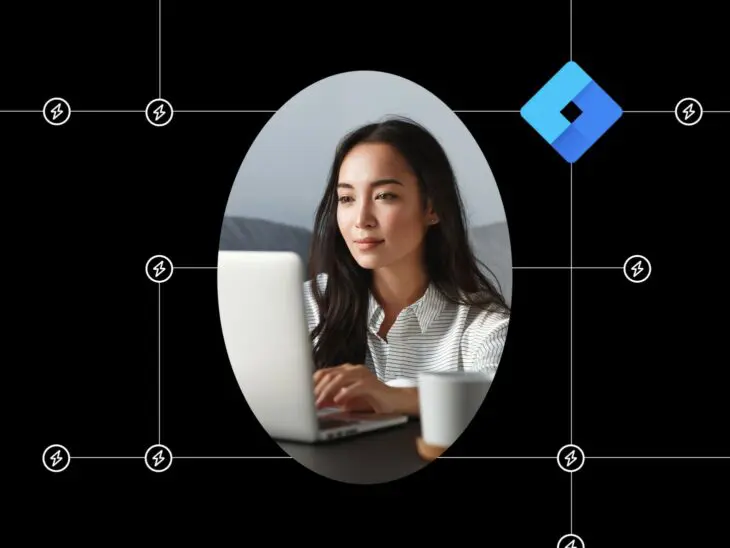Знаете ли вы, как посетители взаимодействуют с вашим сайтом?
Понимание того, какие страницы люди часто посещают, сколько времени они там проводят и по каким страницам кликают, может помочь вам понять, что работает, а что нет.
Но сбор (и анализ) всех этих данных может показаться переходом горы, если у вас нет опыта. И кто найдет время на все это при управлении своим бизнесом?
Вот где пригодится Google Tag Manager (GTM).
GTM предлагает бесплатный и понятный для новичков способ, позволяющий маркетологам (или любому другому, кто не является веб-разработчиком) создавать и управлять тегами для своих веб-сайтов без знания программирования. Как только вы освоите GTM, вы сможете настраивать теги с определенными триггерами и переменными для сбора данных о широком спектре поведения посетителей, вплоть до таких тонких движений, как конкретные клики и прокрутки.
В свою очередь, эти данные могут помочь вам оптимизировать ваш сайт для увеличения продаж, привлечения большего количества потенциальных клиентов и создания более привлекательного (и ориентированного на клиента) опыта.
Готовы научиться использовать GTM? Давайте начнем.
Что такое Google Tag Manager?
GTM – это бесплатный инструмент, который позволяет устанавливать, хранить, обновлять и управлять маркетинговыми тегами, не требуя знаний о том, как изменять код вашего сайта. Маркетинговые теги – это фрагменты кода, которые собирают данные для отслеживания действий пользователей. Например, теги Google Analytics отслеживают взаимодействие пользователей на вашем сайте, теги AdWords помогают отслеживать эффективность рекламы, а инструменты для создания тепловых карт отслеживают вовлеченность пользователей в различные части веб-страницы.
Google Analytics
Google Analytics — это сервис веб-аналитики, предлагаемый Google, который отслеживает и составляет отчеты о трафике веб-сайтов. В настоящее время это программа в рамках бренда Google Marketing Platform.
Читать далееПлатформы, такие как Google Analytics, требуют тегов для сбора необходимых данных. Однако, если вы попытаетесь разместить их в коде вашего сайта самостоятельно, это может открыть ваш сайт для множества рисков (например, забытые, потерянные или сломанные теги и другие веб-элементы). GTM устраняет этот риск, устанавливая, развертывая и управляя тегами в рамках своего программного обеспечения, а не в коде вашего сайта. Это также позволяет людям, не умеющим программировать, управлять тегами – сокращая разрыв между разработчиками и цифровыми маркетологами, аналитиками и другими заинтересованными сторонами.
Как работает Google Tag Manager
Google Tag Manager работает через контейнерный тег, который вы размещаете на своем сайте. После установки контейнер выступает в роли посредника между вашим сайтом и инструментами отслеживания, которые вы хотите использовать. Вместо того чтобы добавлять каждый код отслеживания непосредственно на ваш сайт, вы добавляете их в контейнер GTM через интерфейс GTM. Контейнер содержит все теги, которые вы хотите реализовать, и активирует их на вашем сайте на основе триггеров, которые вы определяете, таких как клики, отправка форм или загрузка страниц.
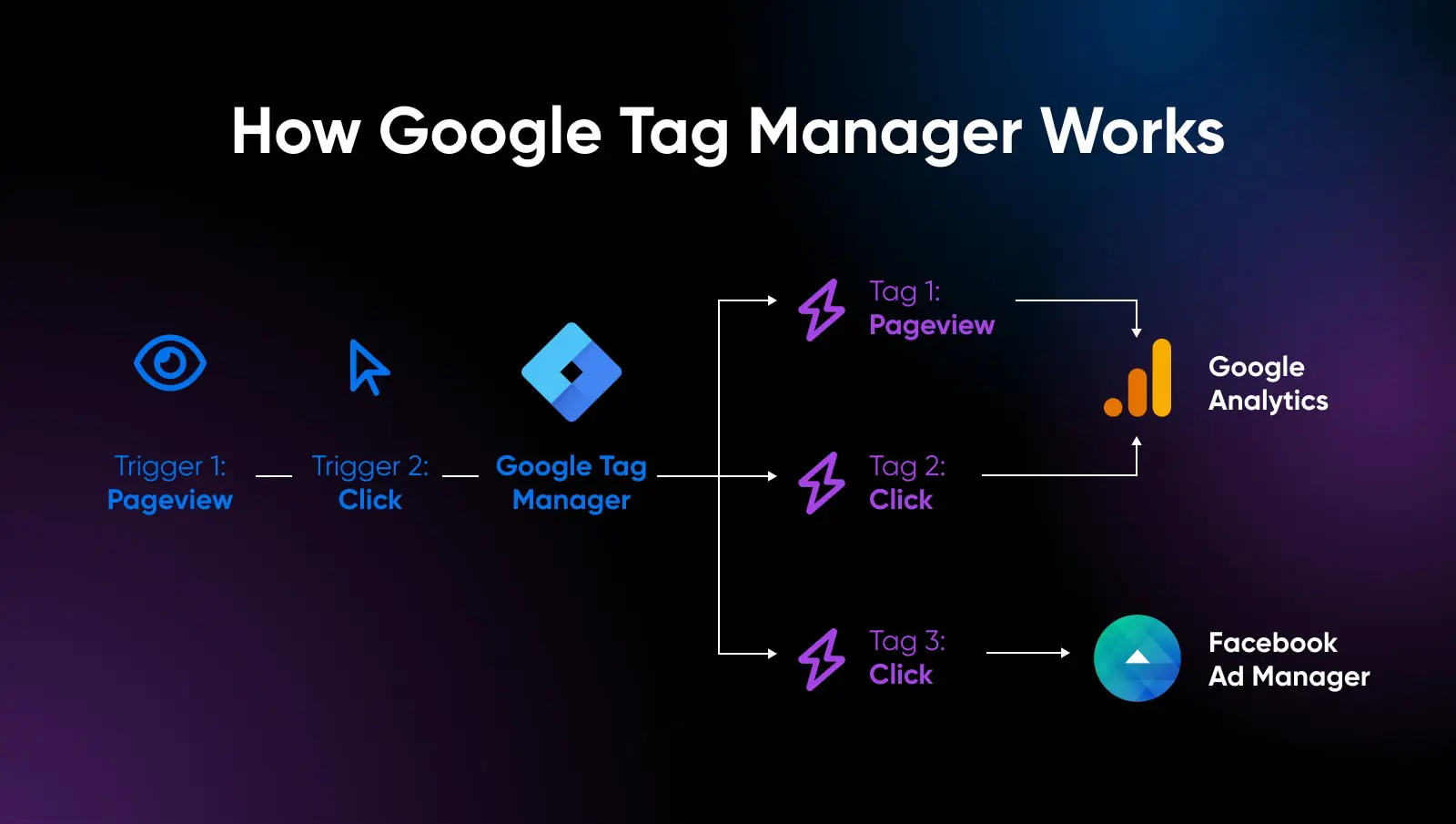
Это не только упрощает процесс управления несколькими тегами, но и дает вам контроль над тем, когда и как теги срабатывают. С помощью GTM вы можете установить подробные правила и условия для каждого тега, обеспечивая сбор данных точно в соответствии с необходимостью. Такой уровень настройки критически важен для точности данных и соответствия регуляциям конфиденциальности и согласия пользователей.
В процессе работы Google Tag Manager функционирует, объединяя три ключевых компонента: Теги, Триггеры и Переменные. Каждый играет уникальную роль в процессе сбора и отправки информации. Чтобы понять, как работает GTM, вам нужно знать эти элементы и то, как они взаимодействуют друг с другом.
Понимание тегов
Теги являются сердцем Google Tag Manager. Это фрагменты кода или пиксели отслеживания от сторонних инструментов (например, Google Analytics, Facebook Pixel и т.д.), которые собирают и отправляют информацию с вашего сайта в другую систему сбора данных. Каждый тег предназначен для сбора определенных типов данных: просмотры страниц, отправки форм, транзакции электронной коммерции и т.д. GTM служит централизованной платформой, где вы можете управлять всеми этими тегами, не добавляя их вручную в код вашего сайта.
Когда вы настраиваете тег в GTM, вы указываете, когда и где тег должен срабатывать на вашем сайте, что контролируется Триггерами.
Примеры тегов
- Тег конфигурации Google Analytics 4: Устанавливает отслеживание для последней версии Google Analytics, фиксируя широкий спектр взаимодействий пользователей.
- Тег отслеживания конверсий Google Ads: Отслеживает конверсии из кампаний Google Ads, такие как отправка форм или покупки.
- Тег Facebook/Meta Pixel: Отслеживает поведение пользователя и конверсии для рекламных кампаний в Facebook.
- Тег отслеживания Hotjar: Записывает поведение пользователя и создает тепловые карты для анализа взаимодействия с пользователем.
- Тег LinkedIn Insight: Отслеживает конверсии, демографию сайта и ретаргетинг для рекламных кампаний в LinkedIn.
Понимание триггеров
Триггеры — это условия, которые вы устанавливаете для выполнения кода метки на вашем сайте. По сути, они сообщают GTM, когда следует активировать метку.
Вы можете создавать триггеры на основе различных взаимодействий или поведений пользователя, таких как клики, отправка форм, просмотры страниц или даже когда пользователь прокрутил страницу до определённого места.
Триггеры могут быть очень специфичными, позволяя вам нацеливаться на определенные элементы на странице, или они могут быть общими, применяясь к множеству сценариев. Объединяя различные триггеры, вы можете точно контролировать свои теги, гарантируя, что они срабатывают только в нужных обстоятельствах для сбора корректных данных.
Примеры триггеров
- Триггер просмотра страницы: Срабатывает теги, когда пользователь просматривает страницу. Можно настроить для всех страниц или конкретных.
- Триггеры клика: Срабатывает теги, когда пользователь кликает на элемент. Можно уточнить для всех кликов, некоторых кликов, только ссылок или только кнопок.
- Триггер отправки формы: Активируется, когда пользователь отправляет форму на вашем сайте.
- Триггер глубины прокрутки: Срабатывает теги в зависимости от того, насколько глубоко пользователь прокрутил страницу.
- Таймер триггер: Срабатывает теги через установленные интервалы времени или после прохождения определенного количества времени.
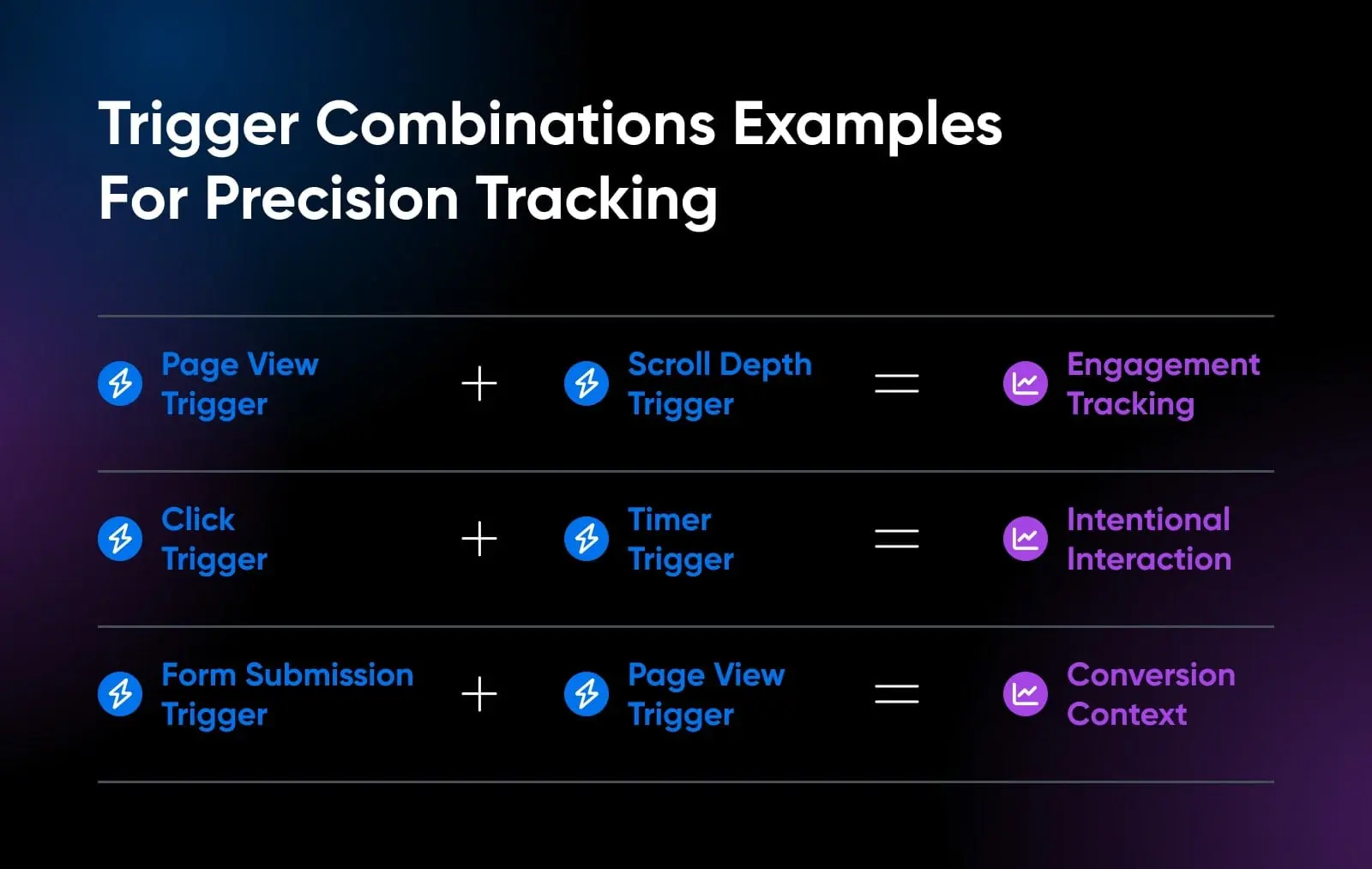
Понимание переменных
Переменные являются третьим столпом Google Tag Manager, обеспечивая дополнительную гибкость и точность в сборе данных. Это именованные заполнители для значений, которые изменяются, таких как URL, ввод в форму или ID клика. Переменные могут использоваться как в триггерах, так и в тегах для определения и захвата конкретных данных, которые вы хотите использовать. Например, переменная может использоваться для захвата URL страницы, когда пользователь отправляет форму, позволяя вам знать, с какой страницы произошло преобразование.
Переменные могут сделать триггеры более интеллектуальными. Например, вместо того чтобы активировать тег на всех кликах, вы можете использовать переменную, чтобы указать, что он должен срабатывать только при клике пользователя на кнопку с определенной меткой или идентификатором. Такой уровень детализации гарантирует, что теги срабатывают только в нужном контексте, повышая точность сбора данных.
Примеры переменных
- Переменная URL: Захватывает и сохраняет URL текущей страницы.
- Переменная реферера: Хранит URL реферирующего веб-сайта.
- Переменная текста клика: Сохраняет текст кликнутого элемента.
- Переменная элемента формы: Захватывает значения, введенные в форму.
- Переменная куки первой стороны: Считывает значение указанной куки первой стороны.
Зачем использовать Google Tag Manager? (Преимущества)
Google Tag Manager стал настоящим прорывом для маркетологов и других не-разработчиков, которым необходимо управлять тегами на своих веб-сайтах и мобильных приложениях. Вот некоторые из его основных преимуществ.
Упрощенное управление тегами
GTM упрощает процесс добавления и обновления тегов. Без GTM вам пришлось бы вручную кодировать каждый тег на вашем сайте, что может быть длительным и подверженным ошибкам процессом. Удобный интерфейс GTM позволяет управлять всеми вашими тегами в одном месте, уменьшая необходимость в сложном кодировании и упрощая общий процесс управления тегами.
Не нужно полагаться на разработчиков для каждого изменения
Одно из наиболее значительных преимуществ GTM заключается в независимости, которую он предоставляет маркетологам от команды ИТ или разработчиков веб-сайтов. После добавления кода контейнера GTM на ваш сайт, маркетологи могут добавлять, редактировать и деактивировать теги без дополнительных изменений кода веб-сайта. Это ускоряет процесс и позволяет быстро внедрять теги отслеживания, что особенно выгодно в динамичных маркетинговых условиях.
Улучшенная скорость сайта
Слишком много тегов может замедлить ваш сайт, что скажется на пользовательском опыте и SEO. GTM помогает в этом аспекте, позволяя тегам загружаться асинхронно. Это означает, что теги могут загружаться независимо, не влияя на время загрузки других элементов на странице. Результатом является более быстрый сайт и лучший опыт для ваших посетителей.
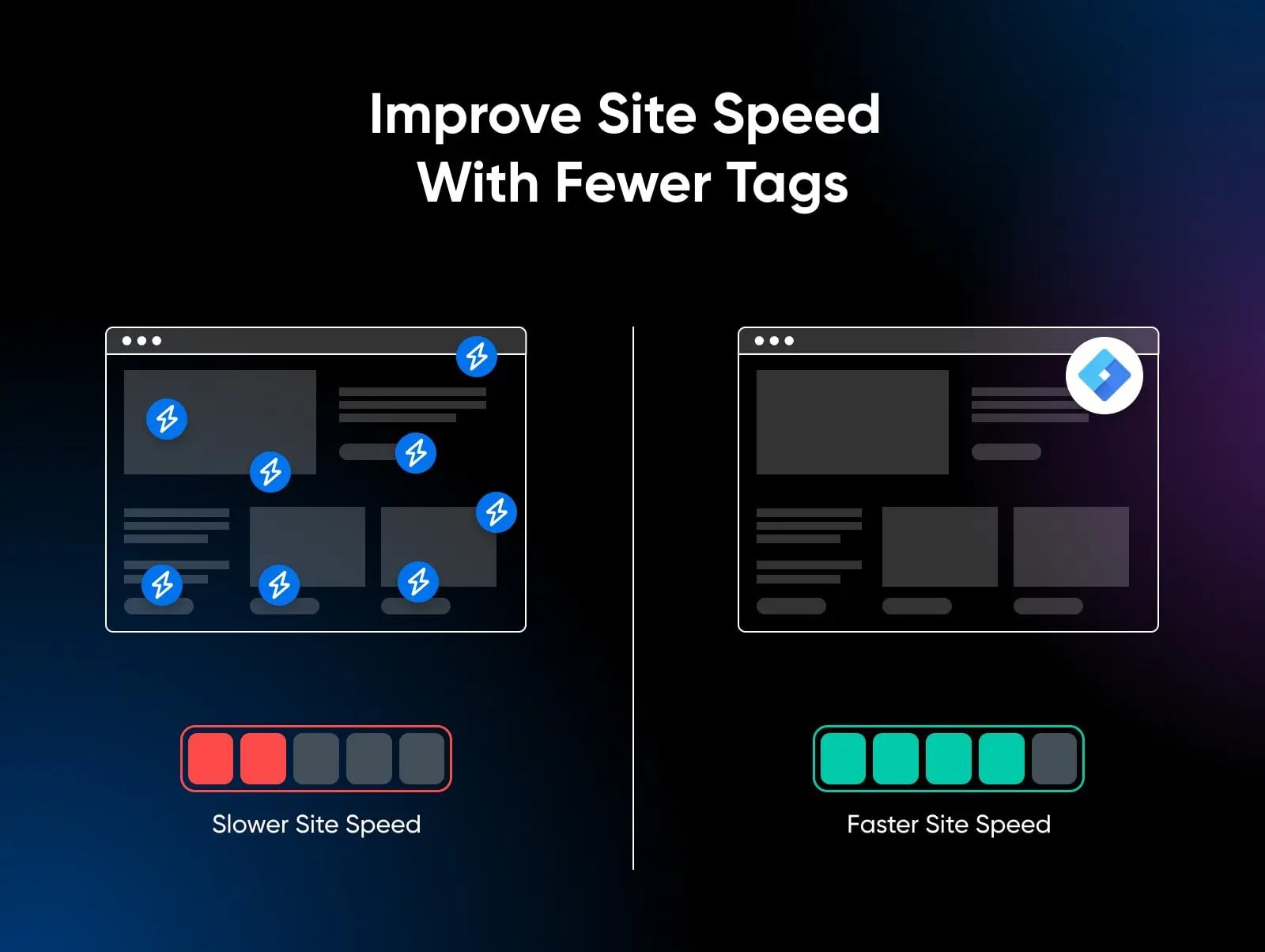
Лучшая точность данных
Точные настройки срабатывания GTM гарантируют активацию тегов только в нужных условиях. Эта точность помогает собирать максимально точные данные. GTM также предлагает встроенные средства проверки ошибок и отладки, которые помогают убедиться в корректной работе ваших тегов перед их публикацией.
Контроль версий и пользовательские разрешения
Каждое изменение, сделанное в GTM, сохраняется как новая версия. Это означает, что вы можете легко вернуться к предыдущей версии, если что-то пойдет не так с новой реализацией. GTM также позволяет устанавливать разрешения для пользователей, давая вам контроль над тем, кто может просматривать, редактировать или публиковать теги. Это особенно полезно для больших команд и агентств.
Встроенные инструменты тестирования и отладки
GTM поставляется с набором мощных инструментов для тестирования и отладки, включая режим предварительного просмотра, который позволяет вам тестировать теги на вашем сайте перед их публикацией. Это помогает выявить любые проблемы на раннем этапе и гарантирует точность сбора данных.
Отладка
Отладка – это процесс поиска и исправления ошибок в программном обеспечении. Этот процесс может включать поиск дефектного кода, вызывающего проблемы, или упущенных человеческих ошибок.
Читать далееСоблюдение требований конфиденциальности данных и согласия
С увеличением внимания к конфиденциальности пользователей и законам о защите данных, таким как GDPR и CCPA, GTM способствует соблюдению требований. Он позволяет легко внедрять платформы управления согласиями и гарантирует, что теги активируются только после получения согласия, уважая предпочтения пользователей и юридические требования.
Кросс-платформенное отслеживание
GTM не ограничивается только веб-сайтами: он также поддерживает мобильные приложения. Вы можете использовать его для управления тегами в приложениях для Android и iOS, обеспечивая единое решение для управления тегами на веб- и мобильных платформах.
Стоимостная эффективность
Наконец, Google Tag Manager — это бесплатный инструмент. Несмотря на его мощные функции, использование базовой версии GTM не связано с прямыми расходами, что делает его доступным для бизнесов любого размера.
Как добавить Google Tag Manager на ваш сайт
1. Чтобы настроить Google Tag Manager, войдите в свою учетную запись Google, перейдите на Tag Manager, и кликните Создать аккаунт.
2. Введите название вашего аккаунта. Google рекомендует, чтобы у компании был только один аккаунт Tag Manager, даже если у неё несколько сайтов, поэтому название вашей компании может быть названием вашего аккаунта. На этой странице вы также выберете свою страну.
3. Введите название вашего “Container Name.” Контейнер — это фрагмент кода, который вы добавите на свой сайт для работы Google Tag Manager, и обычно вы создаете уникальный контейнер для каждого веб-сайта, поэтому в качестве названия контейнера можете использовать название вашего сайта или URL.
4. Выберите вашу “Целевую платформу”. Для веб-сайтов выберите Web.
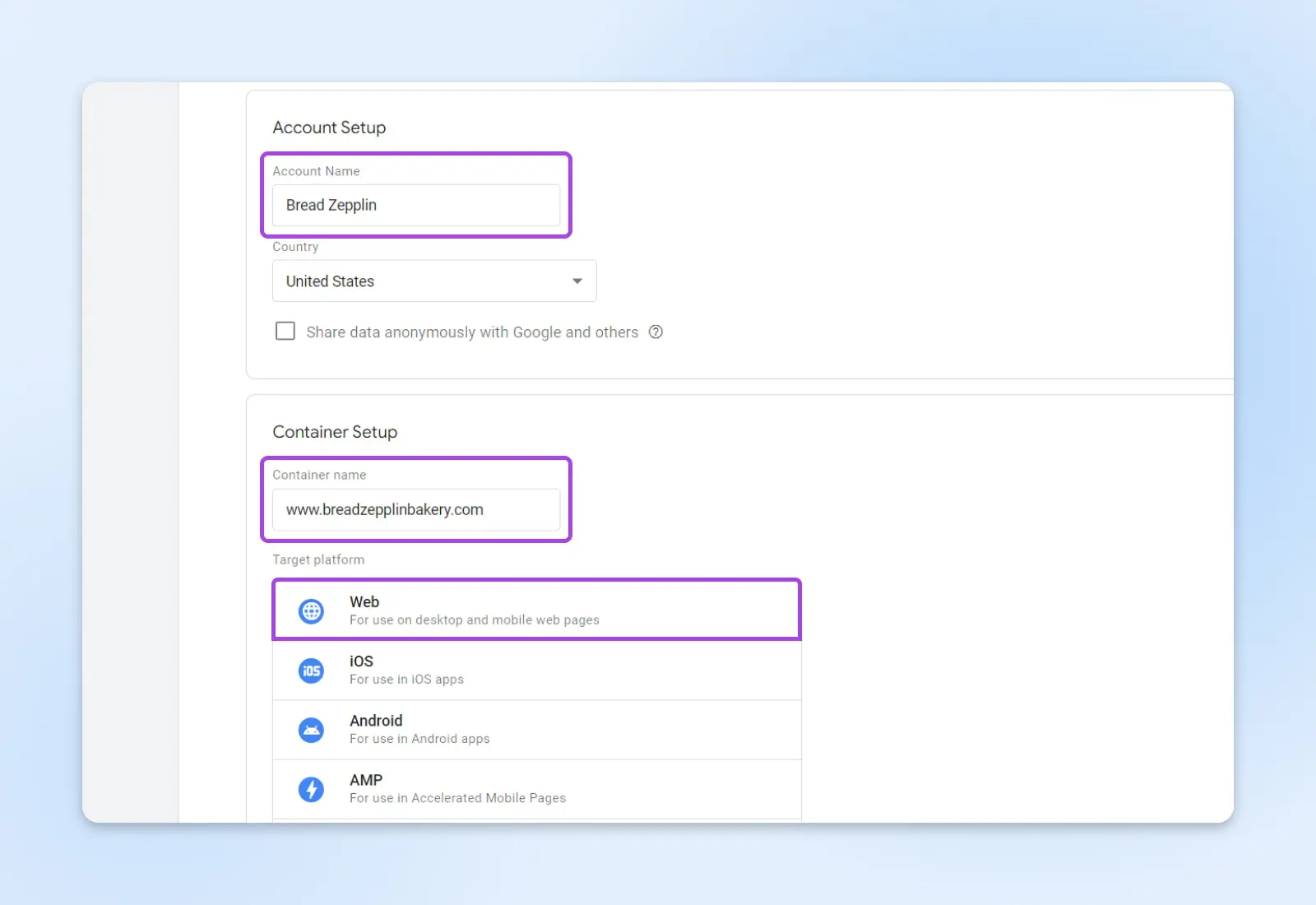
5. Клик Создать. Это завершит создание вашего аккаунта Tag Manager и создаст ваш первый контейнер. Вы увидите два всплывающих окна.
Первый документ — это Соглашение об условиях использования Google Tag Manager. Вам нужно отметить галочкой поле внизу страницы и нажать на кнопку Да в правом верхнем углу для принятия условий.
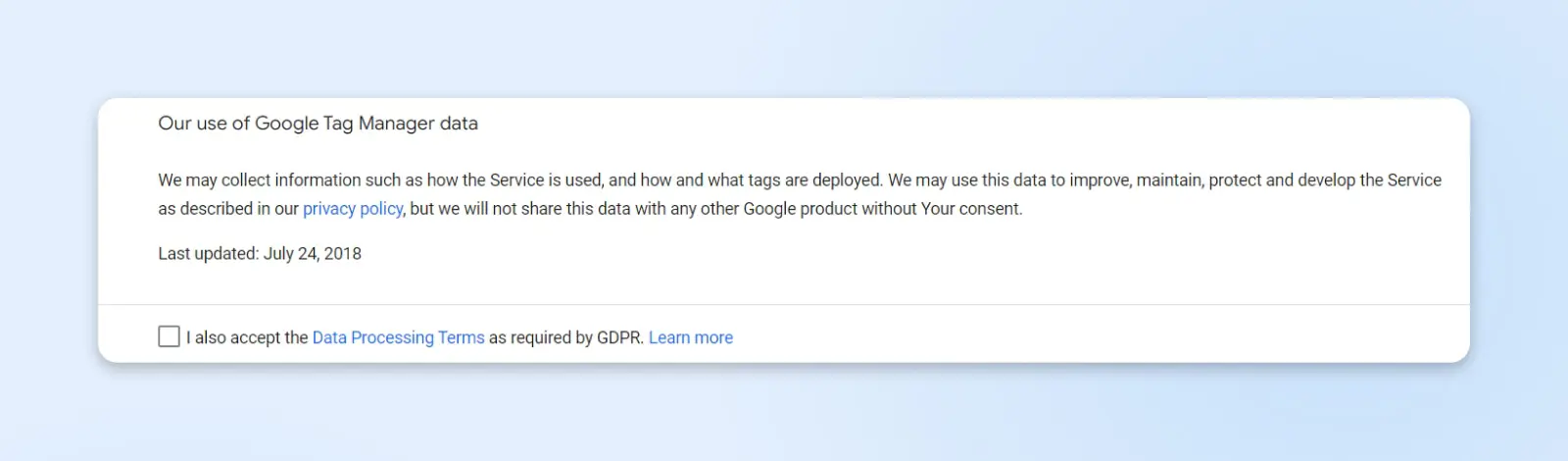
Второй представляет собой руководство с примерами кода, необходимыми для установки первого контейнера на вашем сайте. Оно объясняет, куда копировать и вставлять два фрагмента кода (первый как можно выше в <head> страницы, а второй сразу после открывающего тега <body>). Также есть ссылка на быстрое руководство Google, если вам потребуется дополнительная помощь.
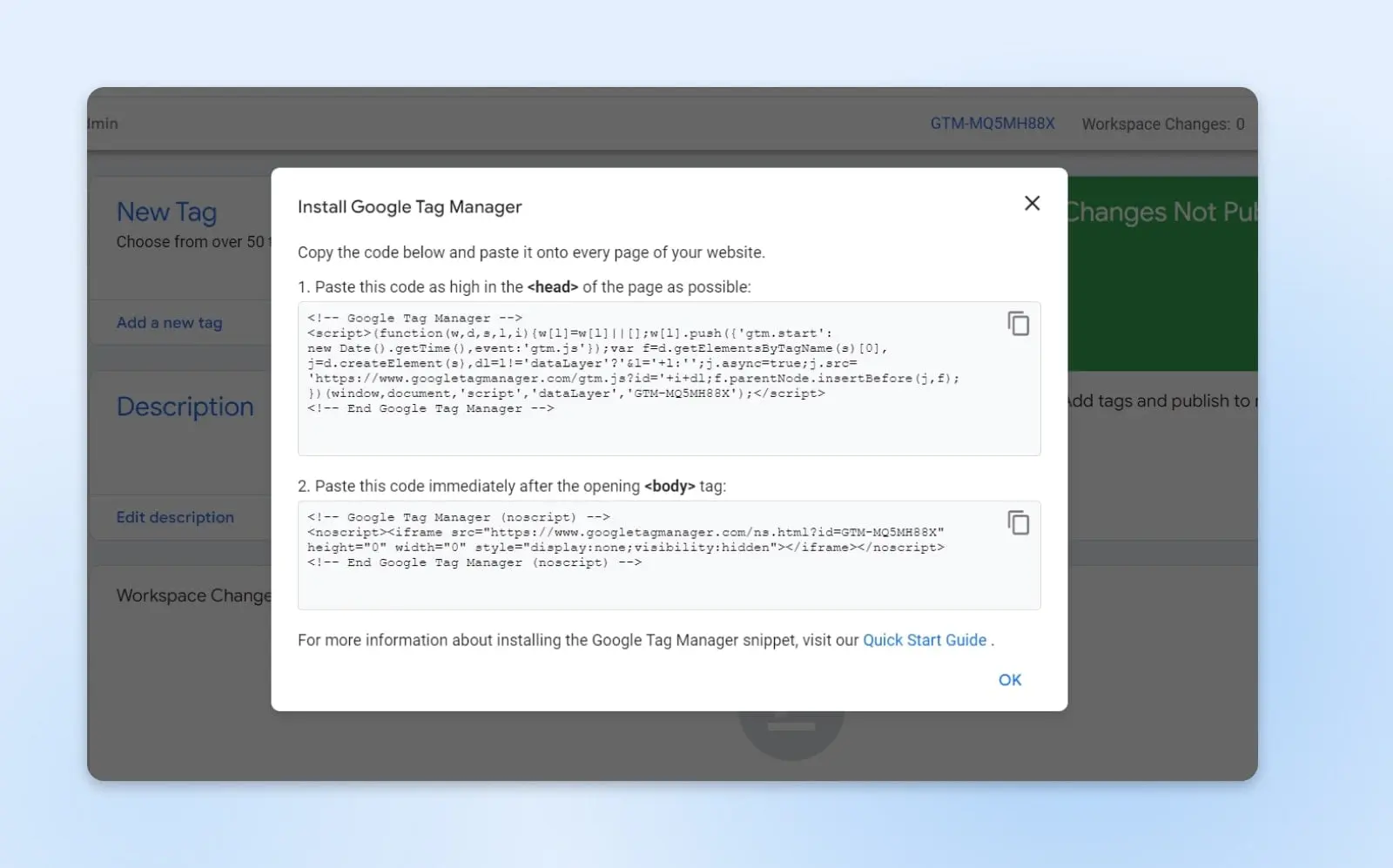
Как добавить тег
Вы можете добавить более 50 различных типов тегов, но мы расскажем вам о процессе добавления Тега Google Analytics 4, одного из наиболее часто используемых тегов. Перед выполнением следующих шагов убедитесь, что вы удалили любой код Google Analytics с вашего сайта (в противном случае после добавления тега GA4 ваши аналитические данные могут показать двойные посещения).
1. Войдите в свою учетную запись Google Tag Manager. Нажмите на Название контейнера. Когда вы окажетесь на панели управления GTM, нажмите Новый тег или Добавить новый тег.
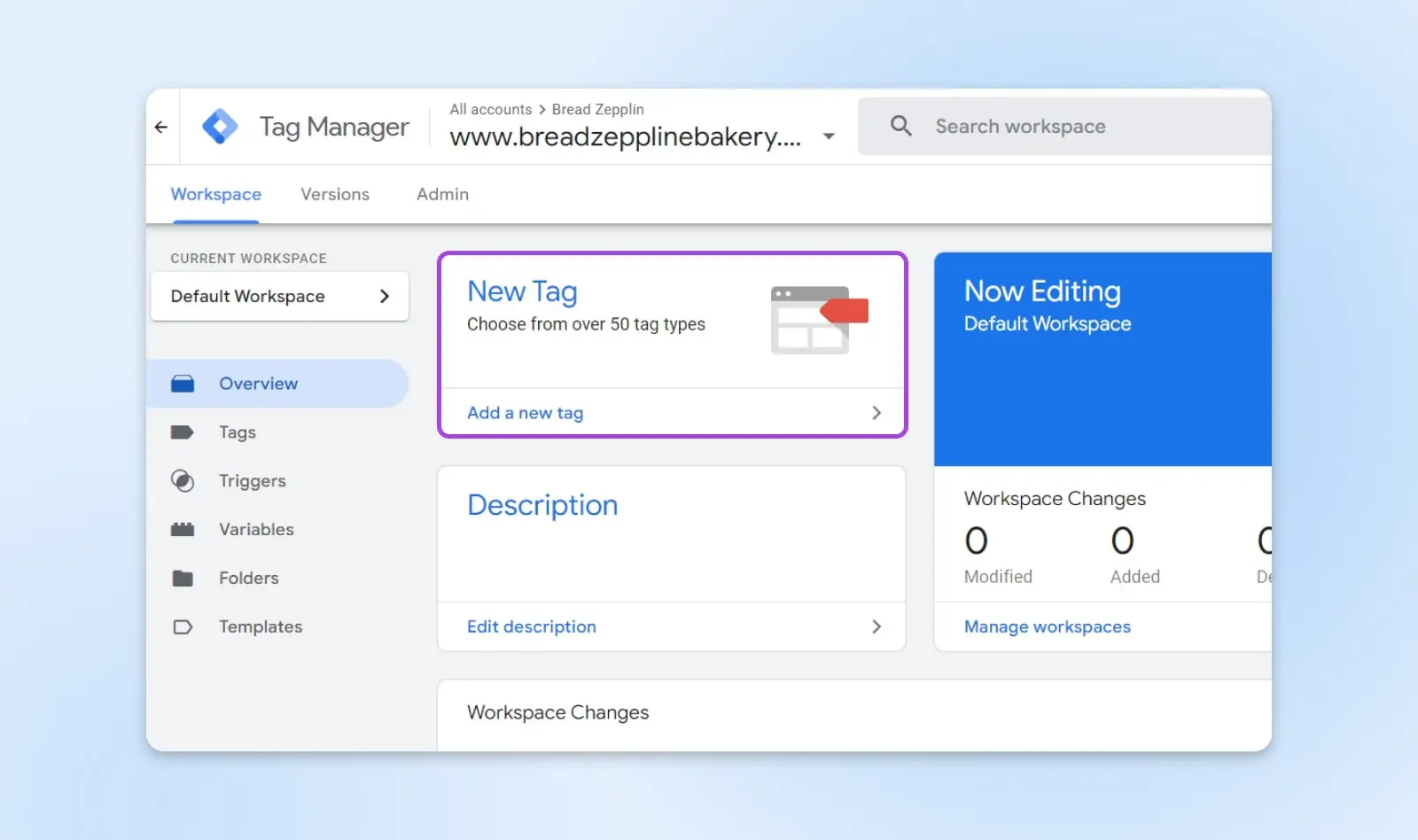
2. Добавьте имя для вашего тега. Для тега GA4 используйте описательное название, например “GA4” или “Конфигурация GA4”. В поле Конфигурация тега выберите Google Tag. В поле ID тега введите ID вашего Google тега. Кликните Сохранить.

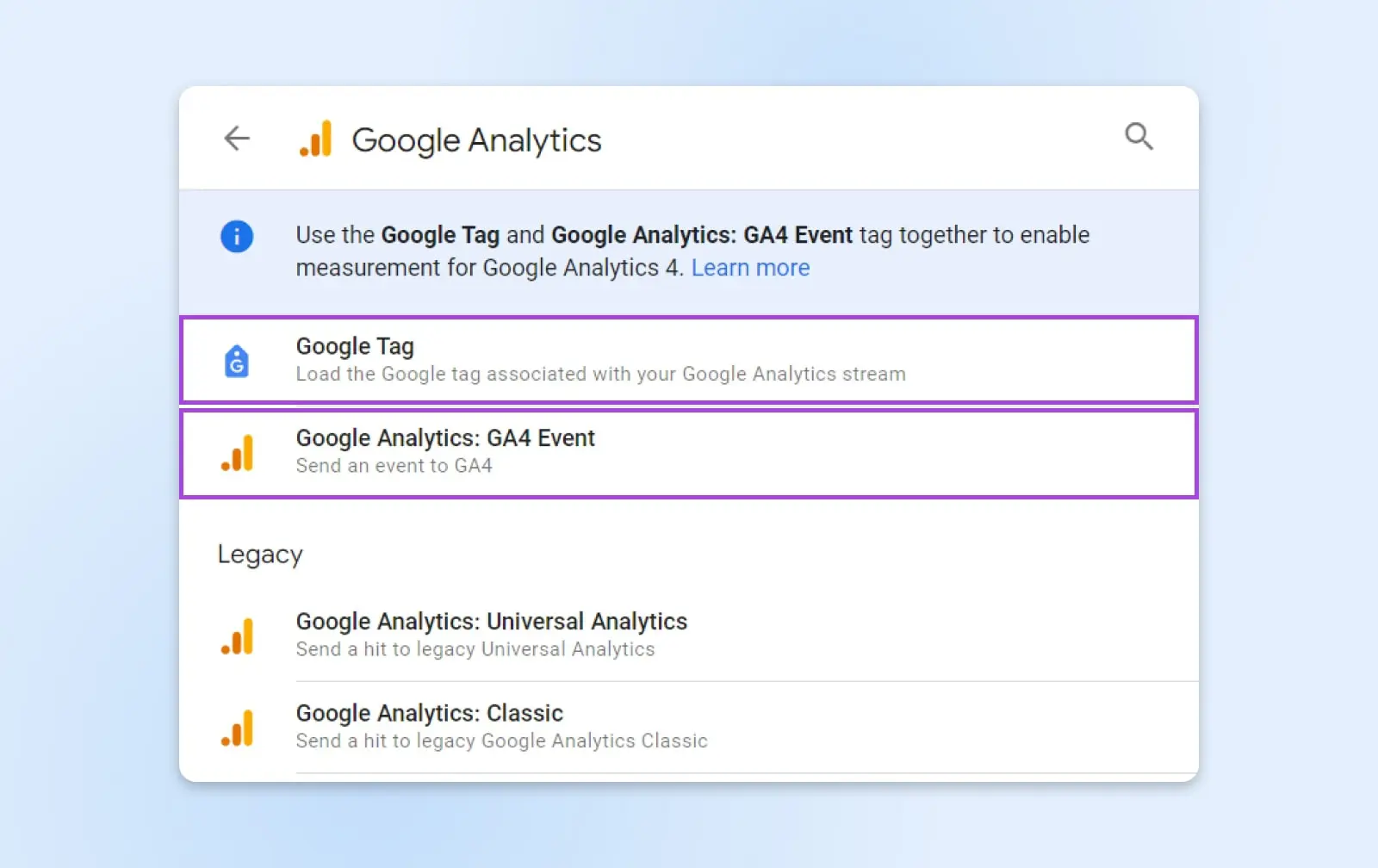
3. Кликните по полю “Triggering”, выберите “All Pages” из списка и нажмите “Сохранить”.
4. Вернитесь на страницу обзора вашего рабочего пространства и нажмите “Предпросмотр”. Введите URL вашего сайта на следующем экране и нажмите “Подключить”. Это откроет ваш сайт в новом окне, чтобы вы могли тестировать новые изменения и при необходимости устранять неполадки. Оставив это новое окно открытым, вернитесь на страницу предпросмотра, которая должна показывать “Подключено!” Нажмите “Продолжить”. Вы должны увидеть, как на странице предпросмотра срабатывают ваши новые теги GA4, когда вы перемещаетесь по сайту в другом окне. Это означает, что реализация тега прошла успешно.
5. Вернитесь к обзору вашей страницы и нажмите «Отправить». Дайте вашей версии имя и описание, затем нажмите «Опубликовать», чтобы внести новые изменения на ваш живой сайт. Это опубликует новую версию вашего контейнера на вашем сайте и позволит вам начать сбор данных GA4, когда посетители будут его просматривать.
5 способов использования Google Tag Manager для отслеживания
Слишком много способов использования Google Tag Manager, чтобы охватить их все в этой статье. Но ниже мы перечислили несколько, которые помогут вам начать.
1. Отслеживание просмотров страниц и поведения пользователей
- С Google Analytics: Наиболее распространённое использование GTM — это внедрение отслеживания Google Analytics (GA). Добавив тег GA в GTM, вы можете отслеживать просмотры страниц, время пребывания пользователей на сайте, показатели отказов и другие стандартные метрики.
- С инструментами тепловых карт: Интегрируйте инструменты тепловых карт, такие как Hotjar или Crazy Egg с помощью GTM, чтобы понять, как пользователи взаимодействуют с вашим сайтом.
2. Отслеживание событий и конверсий
- С кликами по кнопкам: Отслеживайте клики по конкретным кнопкам, таким как «Купить сейчас» или «Зарегистрироваться», чтобы понять вовлеченность пользователей и конверсию.
- С отправками форм: Мониторьте, когда пользователи отправляют формы на вашем сайте, что критически важно для отслеживания генерации лидов.
- С загрузками файлов: Следите, как часто пользователи загружают PDF или другие ресурсы с вашего сайта.
3. Отслеживание транзакций электронной коммерции
- С Google Analytics Enhanced E-commerce: Используйте GTM для реализации отслеживания Enhanced E-commerce для детального анализа взаимодействия пользователей с вашим сайтом электронной коммерции, включая просмотр продуктов, добавление товаров в корзину и завершение транзакций.
- С платформами сторонних поставщиков электронной коммерции: Интегрируйте теги с платформ, таких как Shopify или WooCommerce, чтобы согласовать отслеживание электронной коммерции с вашими платформами аналитики.
WooCommerce
WooCommerce — это плагин для WordPress, предназначенный для потребностей электронной коммерции. Этот инструмент позволяет владельцам веб-сайтов начать продажу товаров в гибком, настраиваемом интернет-магазине.
Читать далее4. Реализуйте ремаркетинг и отслеживание рекламы
- С Google Ads Remarketing: добавьте через GTM тег ремаркетинга Google Ads, чтобы показывать рекламу пользователям, которые ранее посещали ваш сайт.
- С Facebook/Meta Pixel: используйте GTM для внедрения Facebook/Meta Pixel на вашем сайте, что помогает отслеживать конверсии из рекламы Facebook, оптимизировать рекламу, создавать целевые аудитории и повторно привлекать людей, которые уже совершили какие-либо действия на вашем сайте.
5. Обеспечьте соответствие GDPR и управление согласиями
- С управлением согласия на использование cookie: Реализуйте теги для платформ управления согласием на использование cookie через GTM. Эти теги могут быть настроены так, чтобы они активировались только когда пользователь дал свое согласие, что поможет вам соответствовать GDPR и другим регуляциям о конфиденциальности.
Google Tag Manager против Google Analytics: В чем разница?
Google Tag Manager (GTM) и Google Analytics (GA) — это мощные инструменты, предлагаемые Google, но они выполняют совершенно разные функции. Важно понимать различия между ними, чтобы вы могли эффективно использовать оба в своей цифровой стратегии.
Google Tag Manager
Цель: GTM — это система управления тегами, которая позволяет быстро и легко обновлять коды измерения и связанные с ними фрагменты кода, коллективно известные как теги, на вашем веб-сайте или мобильном приложении. Основная функциональность GTM заключается в размещении и управлении тегами JavaScript и HTML, используемыми для отслеживания и аналитики на веб-сайтах.
Функциональность: Она упрощает процесс добавления и редактирования тегов без необходимости изменения кода на вашем сайте. GTM управляет не только тегами Google, но и тегами сторонних производителей. Это позволяет развертывать и управлять различными маркетинговыми и аналитическими тегами, включая Google Analytics, Google Ads, Hotjar и многие другие.
Google Analytics
Цель: GA — это сервис аналитики, который предоставляет информацию о трафике на сайте, поведении пользователей и других ключевых показателях. Его основная функция заключается в сборе данных с вашего сайта и составлении подробных отчетов, которые помогают понять, как посетители взаимодействуют с вашим сайтом.
Функциональность: Google Analytics отслеживает такие параметры, как просмотры страниц, сессии пользователей, показатели отказов и демографию пользователей. Также возможно отслеживание более сложных взаимодействий, таких как транзакции электронной коммерции, события (например, клики по кнопке или воспроизведение видео) и цели (например, отправка форм или загрузки).
Ключевые отличия
Обработка данных: GTM в основном выступает посредником, который помогает вам управлять тем, как реализованы различные коды отслеживания на вашем сайте. Сам он не собирает и не хранит данные. В отличие от этого, GA полностью связан с данными; он собирает, хранит и анализирует данные о посетителях вашего сайта и их поведении.
Реализация: Для сбора данных с помощью Google Analytics необходимо реализовать код отслеживания GA на вашем сайте. Это можно сделать непосредственно в коде сайта или через Google Tag Manager. GTM упрощает процесс реализации, позволяя внедрять код отслеживания GA (наряду с другими тегами) через свой интерфейс, без необходимости изменять кодовую базу сайта напрямую.
Представление данных: GTM не представляет данные; он просто размещает теги в соответствии с вашей конфигурацией. Google Analytics, однако, имеет мощный интерфейс для анализа и визуализации данных, с различными отчетами и инструментами для интерпретации данных, собранных с вашего сайта.
Часто задаваемые вопросы
Почему Google Tag Manager важен для SEO?
Google Tag Manager сам по себе не оказывает прямого влияния на SEO, но способствует лучшему сбору данных и отслеживанию. Предоставляя точные данные о поведении пользователей, он помогает специалистам по SEO принимать обоснованные решения для улучшения производительности сайта и пользовательского опыта, которые являются критическими факторами в SEO.
Для чего используется Google Tag Manager?
Google Tag Manager используется для эффективного управления и развертывания трекинговых и маркетинговых тегов на сайте или мобильном приложении без необходимости изменения кода. Это используется для отслеживания конверсий, аналитики сайта, повторного маркетинга и многого другого.
Есть ли причины не использовать Google Tag Manager?
Хотя GTM имеет множество преимуществ, потенциальные причины не использовать его могут включать:
- Сложность: Для очень простых сайтов с минимальными потребностями в отслеживании GTM может добавить ненужную сложность.
- Кривая обучения: Существует кривая обучения, связанная с пониманием того, как эффективно использовать GTM.
- Контроль и безопасность: Некоторые организации предпочитают иметь прямой контроль над всем кодом, который размещается на их сайте, включая коды отслеживания, по причинам безопасности или политики.

Привлеките больше посетителей, развивайте ваш бизнес
Наши маркетинговые эксперты помогут вам получить больше трафика и увеличить конверсию посетителей сайта, чтобы вы могли сосредоточиться на ведении вашего бизнеса.
Узнать больше